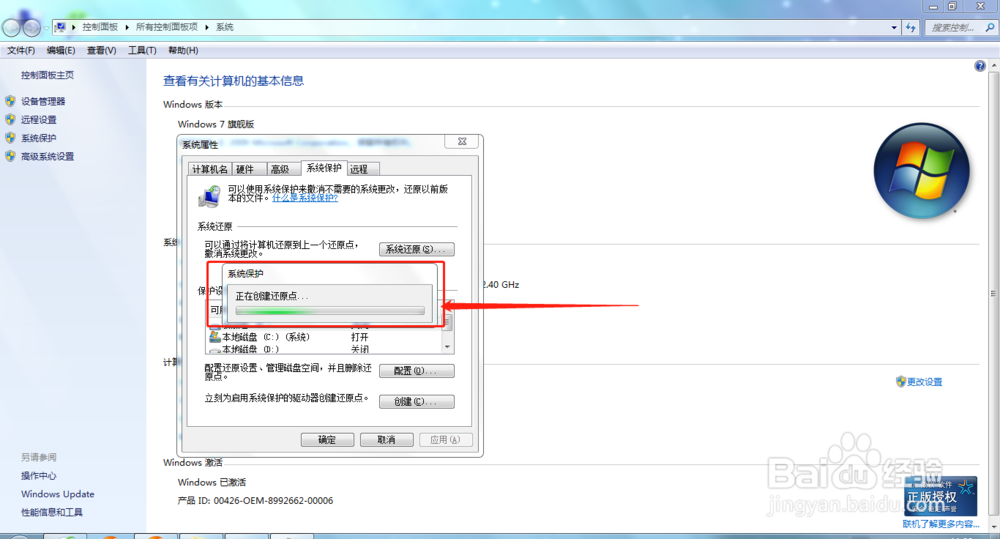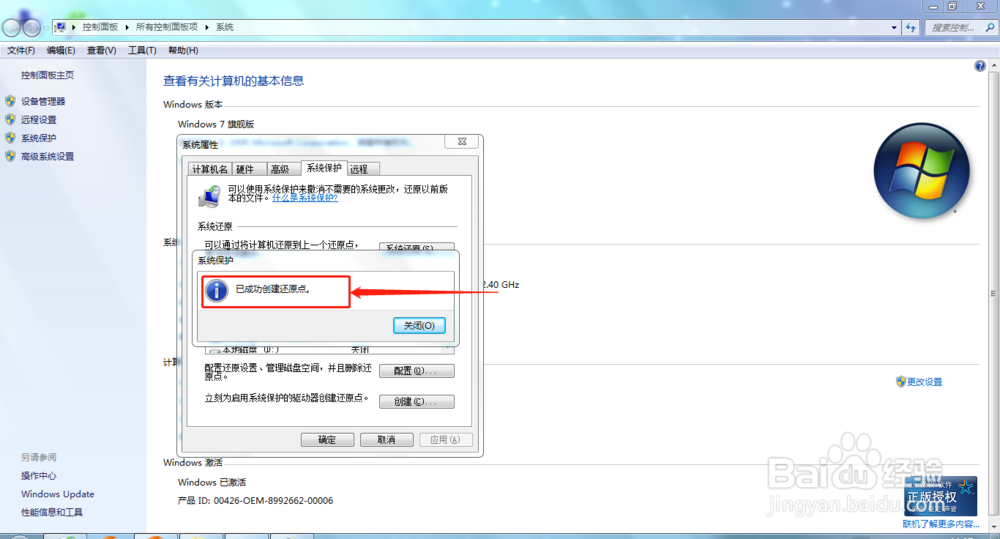1、第一步就是进入还原点配置在桌面上【我的电脑】,选中鼠标右键,弹出框里面选择【属性】,操作可以参照截图所示。
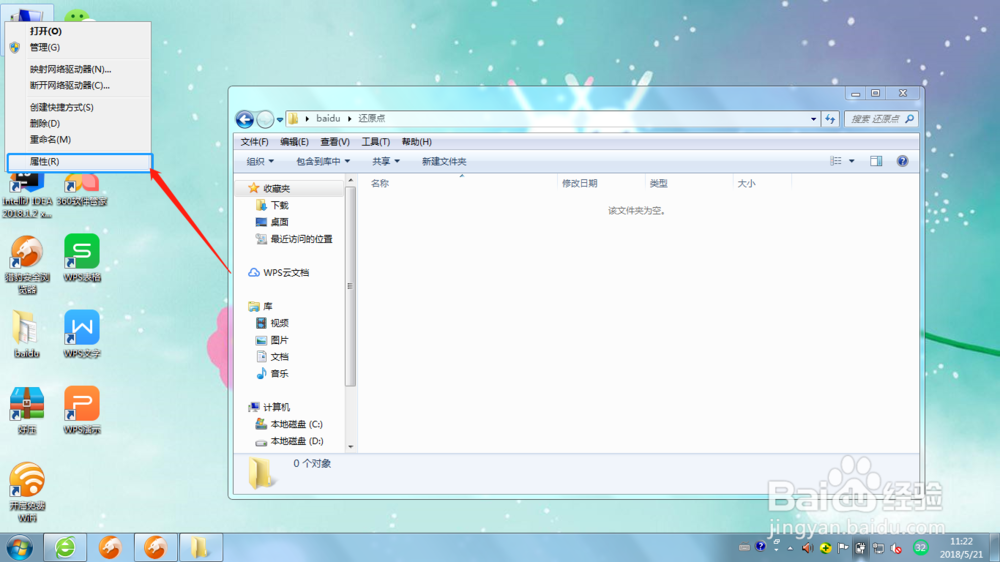
2、第二步,在弹出的【系统属性】主页面时候,在左边栏,找到【系统保护】这一选项。操作不清楚的可以参照截图标注
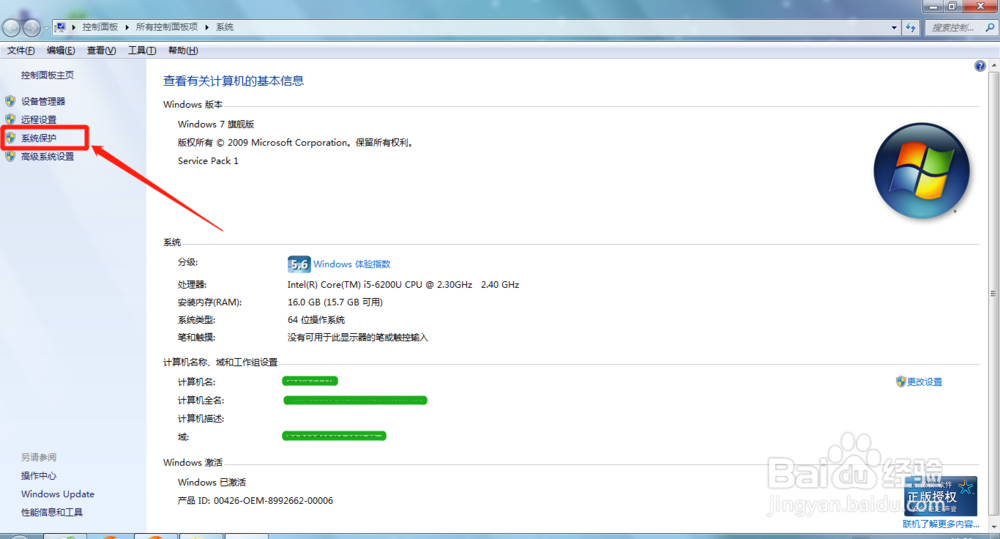
3、第三步,双击点中【系统保护】,之后如图所示,一般设置的还原点事C盘,因为是系统盘,需要设置一些系统盘就好,恢复还原时,自己的安装一般都在D盘,这样影响保存数据比较小。

4、第四步,配置还原点,如图所示,选择C盘之后,在选择【配置】,弹出框里面选择配置大小比例,最好选择50%最大比较好,太大影响系统操作流畅。太小设置还原保留太少。
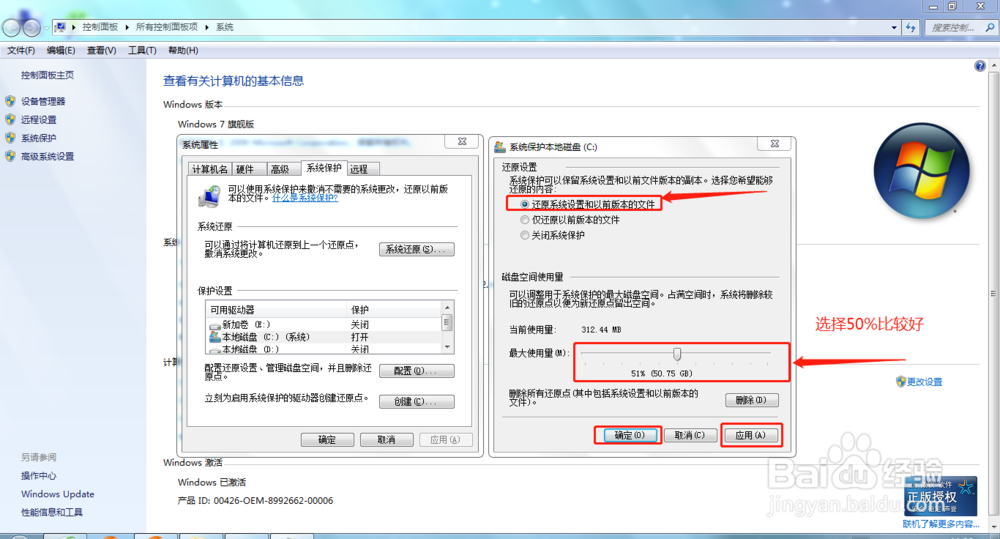
5、第五步,可以自己【创建】一个还原点,创建意味着是一个新的还原点,这一步操作一般在新手领到配醅呓择锗置的电脑时,第一步就是配置还原点。这样以后的文件丢失或者配置一些系统焊剑杂锭参数没有配置好,可以恢复还原点进行再次配置。
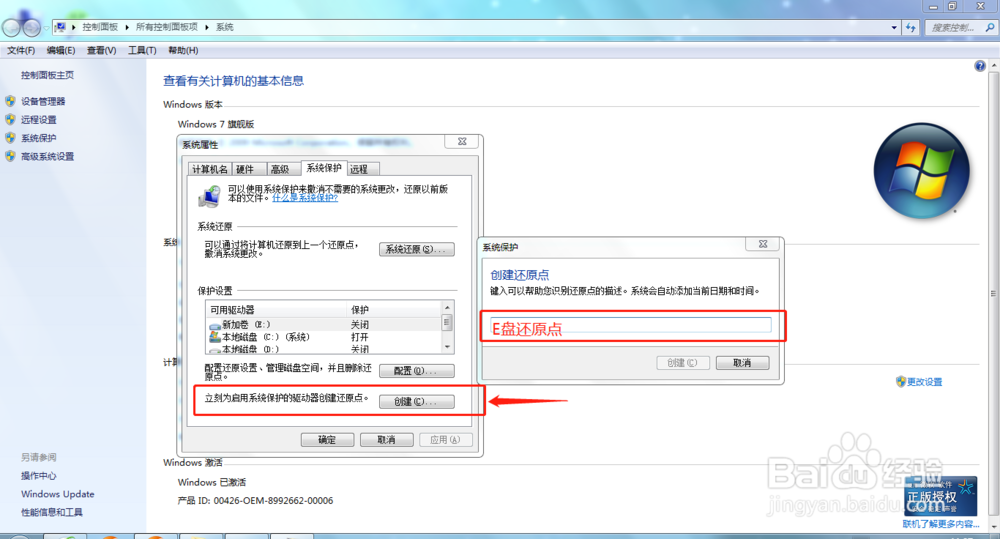
6、第六步,创建一个新的还原点,参照截图标注的地方显示。已经针对E盘创建了新的还原点,一般命名都是日期,因为想要使用的时候可以针对日期选择操作!